-- JetBrains GoLand 2025.2 [En] --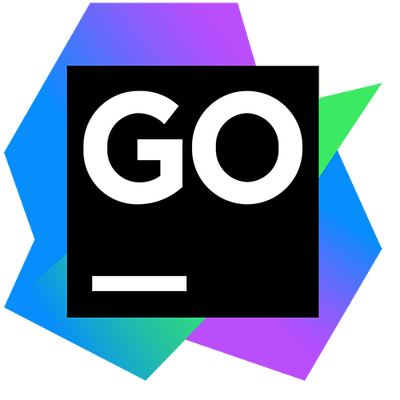 Версия программы: 2025.2 Версия программы: 2025.2
Официальный сайт: ссылка
Язык интерфейса: Английский
Лечение: в комплекте
Тип лекарства: другое
Системные требования:
Операционная система(только для 64-разрядных версий):
- Microsoft Windows 10 1809 или более поздней версии
Минимальные:
- ОЗУ: 2 ГБ
- Дисковое пространство: 3.5 ГБ
- Разрешение экрана 1024x768
Рекомендуемые:
- ОЗУ: 8 ГБ или выше
- Дисковое пространство: 5 ГБ для оптимальной производительности рекомендуется SSD
- Разрешение монитора: 1920x1080
Описание:
GoLand - это IDE от JetBrains, нацеленная на создание эргономичной среды для разработки Go. IDE расширяет платформу IntelliJ с помощью кодирования и интеграции инструментов, специфичных для языка Go. IDE анализирует ваш код, ищет соединения между символами, обеспечивает завершение кода, быструю навигацию, умный анализ ошибок, форматирование и рефакторинг.
Дополнительная информация:
- Помощь в кодировании: Умное завершение
IDE поможет вам написать новый код, автоматически заполнив для вас операторы. Ctrl + Shift + Space дает вам список наиболее значимых символов, применимых в текущем контексте. Когда вы выбираете предложение, оно добавляет соответствующие операторы импорта пакетов на лету.
Инспекции и быстрые исправления
В среде IDE предусмотрены встроенные проверки, которые проверяют ваш код на лету по мере его ввода. Когда они находят проблемный код, они предоставляют вам быстрые исправления, которые вы можете применить, просто нажав Alt + Enter.
- Рефакторинг
Доступные рефакторинги включают в себя переименование и извлечение, что позволяет быстро и безопасно изменять код.
Быстрая навигация
Это займет всего один клик, чтобы переключиться на супер метод, реализацию, использование, объявление и многое другое. Перейдите к любому классу, файлу или символу, или даже к любому действию IDE или окну инструмента в один клик.
Быстрые всплывающие окна
Если вам нужна дополнительная информация о символе в карете, используйте быстрые всплывающие окна: например, Быстрая документация, быстрое определение, показ использования, структура и т. Д.
Некоторые всплывающие окна доступны даже при использовании дополнения кода: они предоставляют дополнительную информацию о выбранном предложении.
- Генерация кода
В некоторых случаях IDE может генерировать для вас тривиальный код. Например, если вы нажмете Ctrl + O, IDE поможет вам реализовать любой интерфейс, генерируя его методы.
Обнаружение рекурсивных вызовов
Если внутри вашей функции есть рекурсивный вызов, IDE обнаружит его и отметит его на желобе, что сделает ваш код еще проще для чтения и понимания.
- Тип выражения
Действие Expression Type доступно через Alt + и всегда под рукой, когда вам нужно знать тип любого выражения в каретке.
Подсветка точек выхода
Каждая функция может иметь более одного оператора возврата и паники. Чтобы быстро найти их все, нажмите Ctrl + Shift + F7, когда курсор вставляется в ключевое слово func, return или panic. Это поможет вам быстрее понять, как работает функция.
- Нахождение использования
Функция «Найти использование» может не только найти все места в коде, где используется символ, но и сгруппировать их по типу: например, чтение, письмо и т. д.
- Formatter
Встроенный форматер обеспечивает функциональность, равную go fmt.
- Редактор кода
Семантическая подсветка - эта опция расширяет стандартную подсветку синтаксиса уникальными цветами для каждого параметра и локальной переменной.
Подсказки параметров
Редактор показывает подсказки параметров для литералов и нулей, используемых в качестве аргументов метода. Эти подсказки делают код намного более читабельным.
Встроенные инструменты и интеграции
- дебаггер
Среда IDE поставляется с полнофункциональным отладчиком, который поддерживает общие функции отладчика: отслеживание, оценка выражения, отображение встроенных значений и другие. Отладчик работает как для приложений, так и для тестов.
- покрытие
Если вы выполняете свой код с инструкцией по покрытию, IDE собирает данные и отображает их как в агрегированном представлении, так и для каждого оператора в редакторе.
- Тест бегун
В среде IDE предусмотрен специальный интерфейс для запуска и отладки тестов, тестов и тестов.
Перейти инструменты
Меню Code> Go Tools позволяет вам запускать инструменты Go в вашем проекте, не переключаясь на командную строку.
Plan9
Редактор обеспечивает подсветку синтаксиса для файлов сборки Go.
- Управление версиями
Встроенная интеграция с Git позволяет просматривать историю изменений, управлять ветками, конфликтами слияний и многим другим. Для других систем контроля версий аналогичные функции доступны через соответствующие плагины: Mercurial, SVN и другие.
- Терминал
IDE поставляется со встроенным терминалом. В зависимости от вашей платформы вы можете работать с командной строкой, Far, powershell или bash. Вызовите терминал с помощью Alt + F12 и выполните любую команду, не покидая IDE.
- Докер
В среде IDE имеется плагин, который позволяет подключаться к локально работающим компьютерам Docker для управления изображениями, контейнерами и сервисами Docker Compose.
- Фронт-энд и бэк-энд разработка JavaScript, HTML и CSS
Среда IDE наследует от WebStorm первоклассную поддержку интерфейсных языков и сред. IDE предлагает первоклассную помощь в написании кода для JavaScript, TypeScript, Dart, React и многих других. Поддержка Angular и Node.js доступна через плагины.
- Инструменты базы данных
Воспользуйтесь интеллектуальной помощью кодирования при редактировании SQL; подключаться к живым базам данных; выполнять запросы; просматривать и экспортировать данные; и даже управляйте своими схемами в визуальном интерфейсе - прямо из IDE.
- Плагин экосистемы
Более 10 лет разработки платформы IntelliJ предоставляют плагины GoLand 50+ IDE различной природы, включая поддержку дополнительных VCS, интеграцию с различными инструментами и инфраструктурами, а также улучшения редактора, такие как эмуляция Vim.
Процедура лечения:
- Установите JetBrains GoLand;
- Скопируйте папку ja-netfilter-all в корень диска, допустим C:\;
- Запустите скрипт install-all-users.vbs (или install-current-user.vbs) из папки scripts (Пример: "c:\ja-netfilter-all\scripts\install-all-users.vbs");
- Запустите IDE;
- Появится диалоговое окно об Активации. Выберите Activation Code и вставте код из файла Activation Code;
- Нажмите Active;
- Готово.
Скриншоты:
 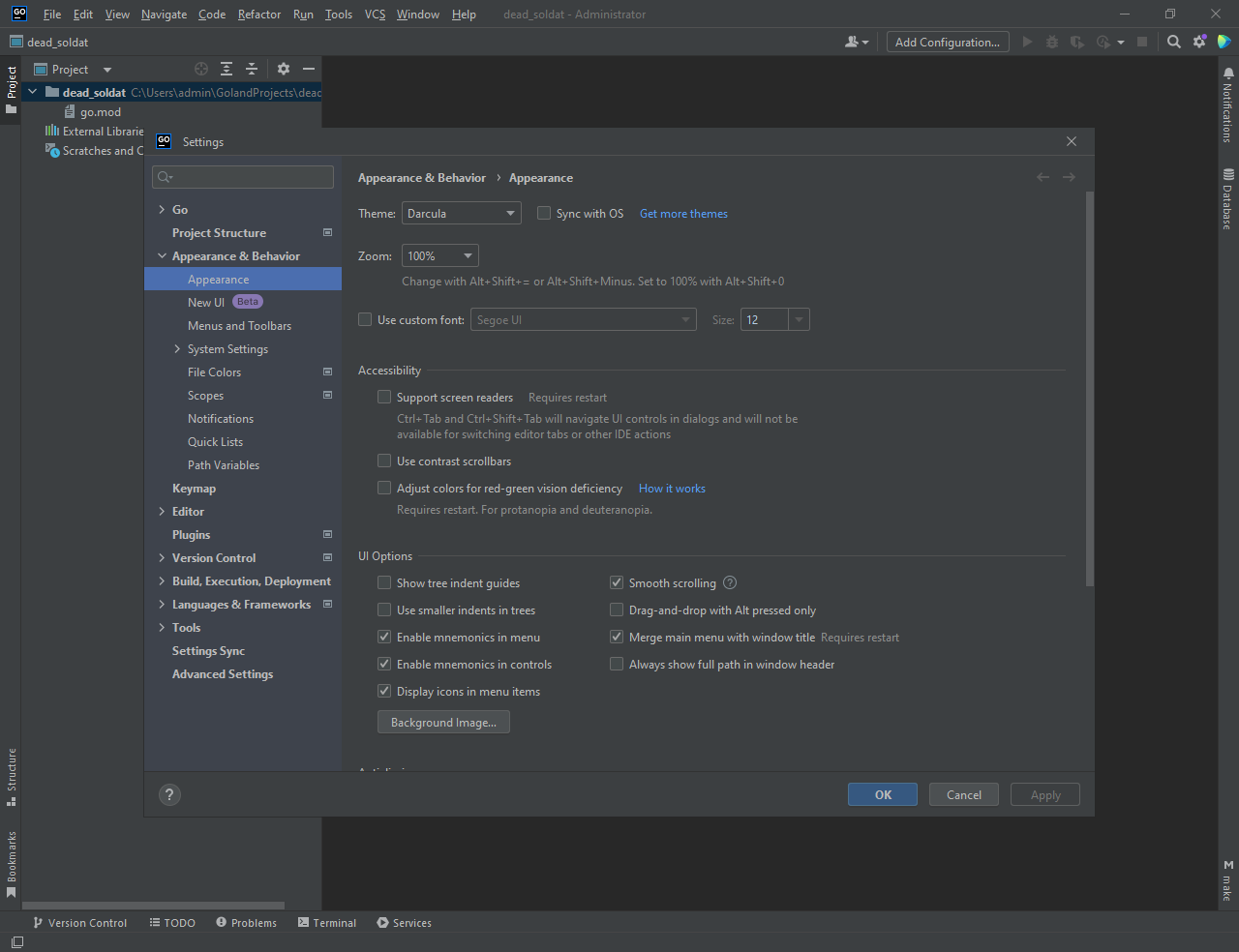 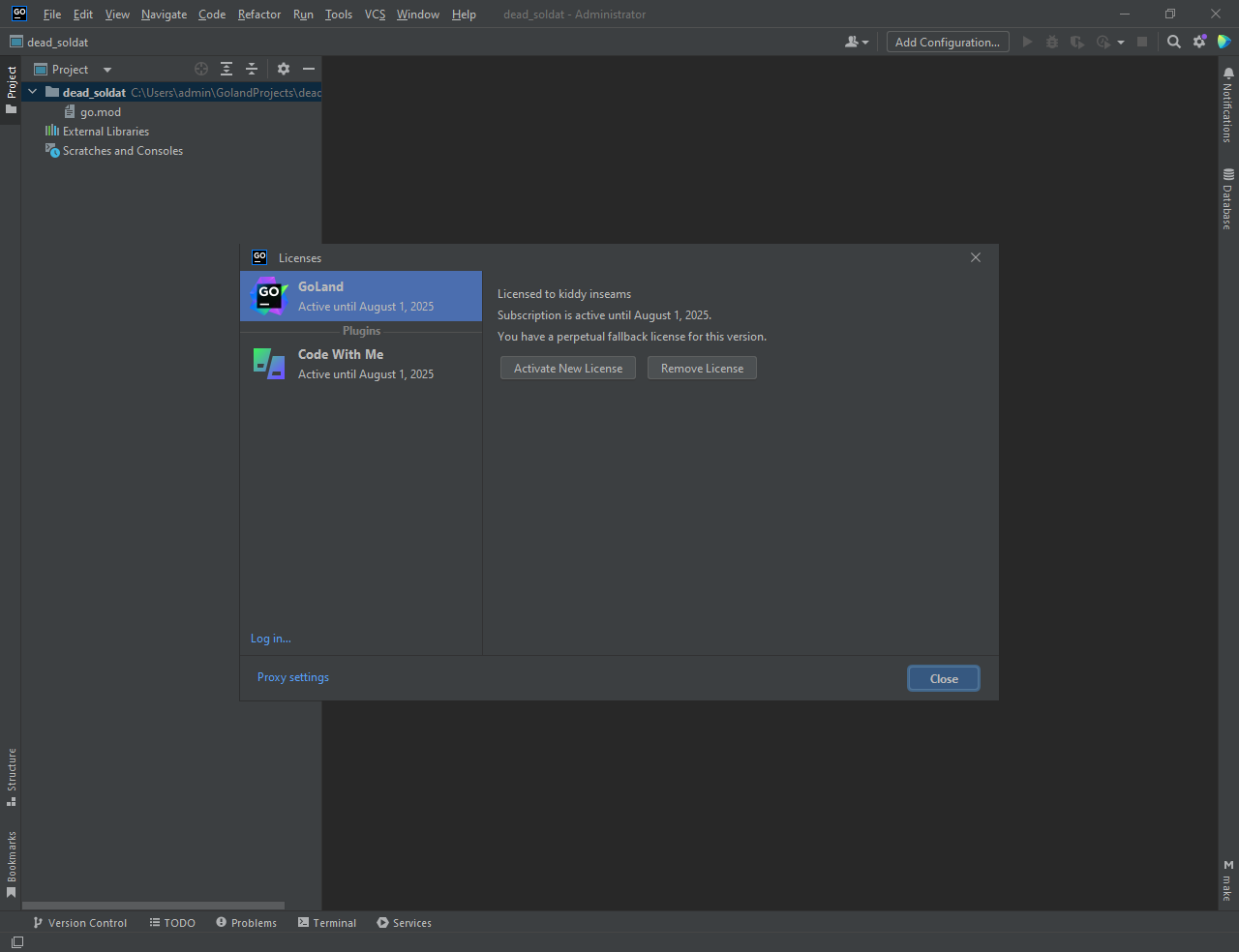 
|



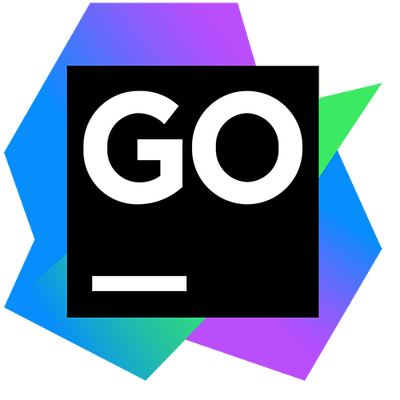


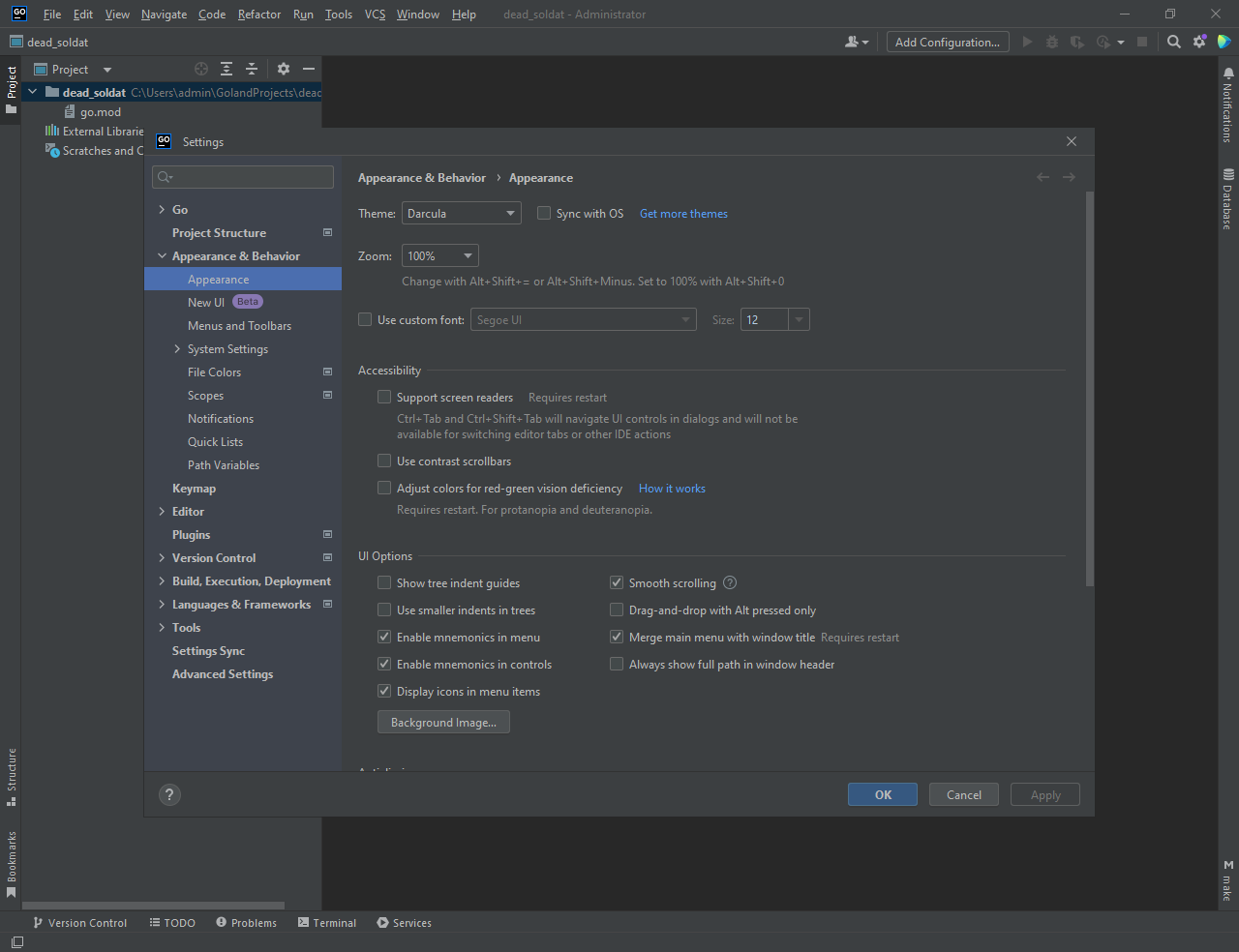
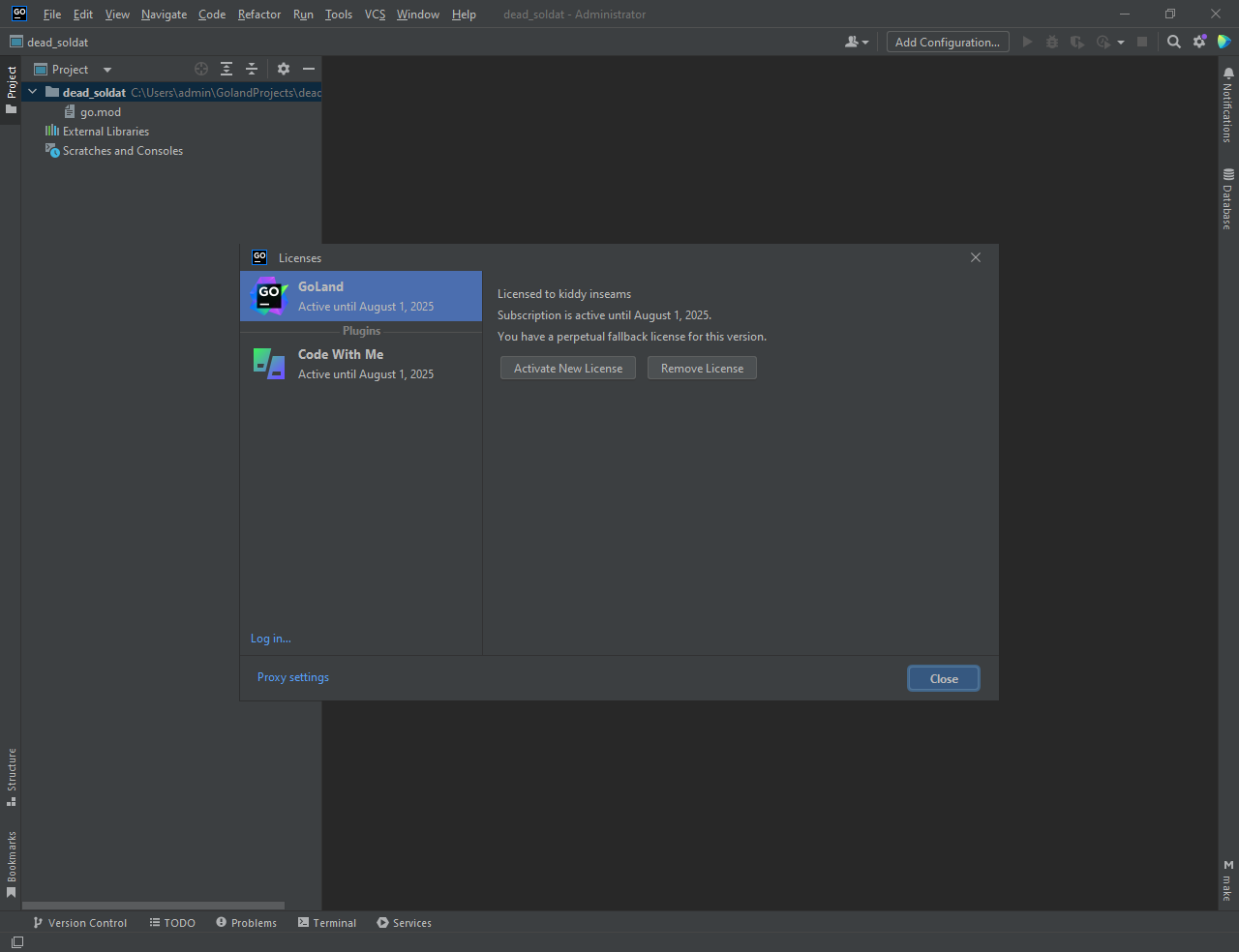

 Вверх
Вверх